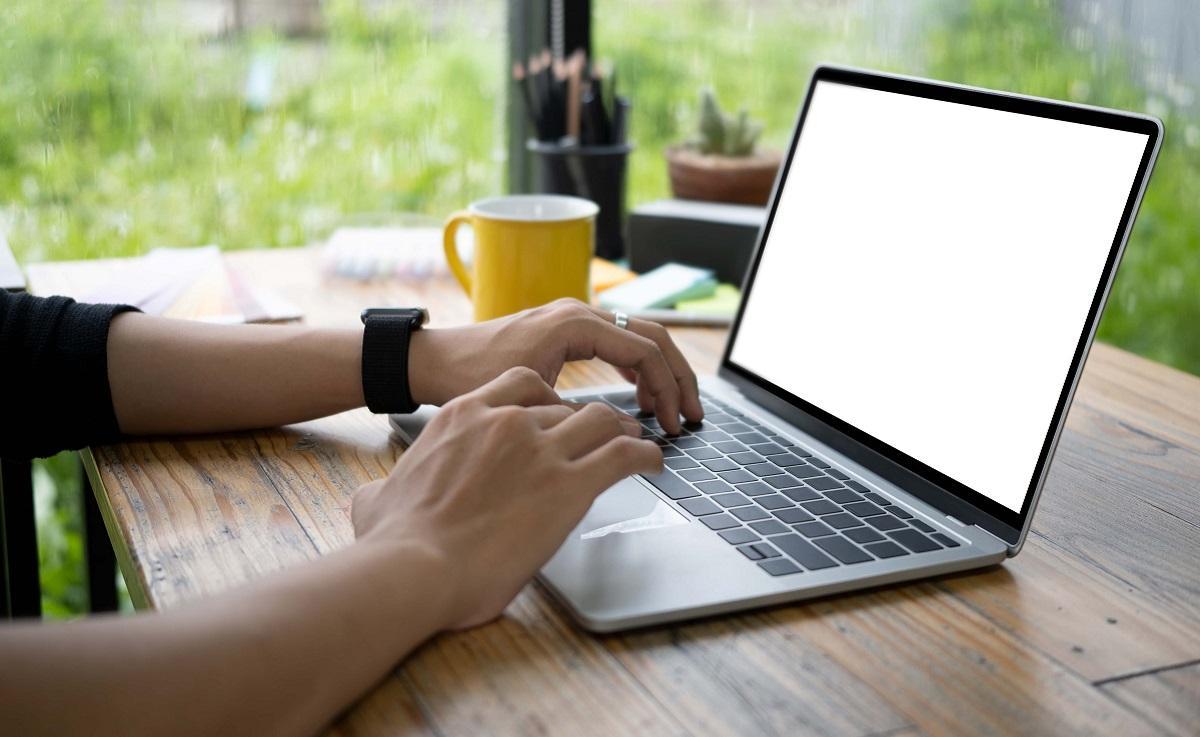Moodle - opiskelijan opas
Tätä sivua päivitetään.
Moodle on verkko-oppimisympäristö, jossa voit tarkastella eri opintojaksojen sisältöjä, palauttaa oppimistehtäviä, suorittaa tenttejä, osallistua ryhmäkeskusteluihin ja viestiä opintojaksojen opettajien kanssa. Opiskelijan opas ohjaa sinua Moodlen perustoimintojen käytössä, aina sivustolle kirjautumisesta kurssisivulla toimimiseen.
Opiskelijanäkökulmasta Moodlen käyttö on erityisesti kurssisivujen aktiviteettien suorittamista ja aineistoihin tutustumista. Moodlessa aktiviteetit ovat toimintoja, joita opettaja voi lisätä opintojaksolle (esim. tehtävät, keskustelualueet ja tentit) opiskelijan suoritettavaksi. Aineistot puolestaan ovat kurssimateriaaleja, ohjeita, tai muita vastaavia sisältöjä. Tunnistat eri aktiviteetti- ja aineistotyypit niiden yksilöllisistä kuvakkeista.
Kirjautuminen Moodleen
- Kirjaudu Moodleen osoitteessa moodle.lut.fi.
- Paina oikeasta yläkulmasta ”Kirjaudu”.
- Valitse oman korkeakoulusi painike (LAB vihreä).
- Kirjaudu korkeakoulusi sähköpostilla ja salasanalla.
Oman käyttäjäprofiilin tarkastelu ja asetukset
Klikkaamalla yläpalkissa oikealla profiilikuvakkeesi päällä voit avata mm. omat käyttäjätiedot, arvioinnit, asetukset, tehdä kielivalinnan sekä kirjautua ulos Moodlesta.
- Pääset käyttäjätietoihisi klikkaamalla omaa profiilikuvakettasi oikean yläkulman pudotusvalikosta ja valitsemalla "Käyttäjätiedot".
- Oletuksena käyttäjätiedoissa näytetään profiilikuva (jos olet ladannut kuvan Moodleen), maa, paikkakunta sekä lista kursseista, joille olet Moodlessa rekisteröitynyt.
- Voit lisätä tiedostoja Moodlen Yksityiset tiedostot -kansioon ja käyttää niitä kursseilla. Avaa Yksityiset tiedostot klikkaamalla yläpalkissa oikealla oman nimesi päällä ja valitse ”Yksityiset tiedostot”. Lisää tiedosto raahaamalla tai valitsemalla ja vahvista lopuksi tekemäsi tiedostojen lisäykset ja muutokset klikkaamalla "Tallenna muutokset".
Muokkaa tietoja
- Sähköpostiosoite: Sähköpostiosoitteesi näytetään oletuksena profiilissasi ja tähän osoitteeseen lähetetään Moodlen tuottamat automaattiset sähköpostiviestit, esimerkiksi kopiot keskustelualueelle kirjoitetuista viesteistä (jos viestien tilaus on päällä). Et voi muuttaa sähköpostisoitetta Moodlessa, se tulee opiskelijarekisteristä. Voit halutessasi tehdä edelleen ohjauksen johonkin toiseen sähköpostiosoitteeseen.
- Sähköpostiosoitteen näkyvyys: Voit valita ketkä näkevät sähköpostiosoitteesi.
- Kuvaus: Voit kirjoittaa lyhyen kuvauksen itsestäsi. Kaikki Moodlen käyttäjät voivat lukea tähän kirjoittamasi tiedot profiilisivullasi.
- Käyttäjäkuva: Voit ladata Moodleen profiilikuvan. Kuvan tallennusmuodon täytyy olla jpg tai png. Lähettämäsi kuva pienennetään automaattisesti 100x100 pikselin kokoiseksi. Lataamasi kuva näytetään profiilisivusi lisäksi mm. keskustelualueilla ja kurssien osallistujalistoilla.
- Kiinnostukset: Tähän voit lisätä avainsanoja kiinnostuksenkohteistasi. Erottele avainsanat/tunnisteet pilkulla.
- Valinnainen kenttä: Näihin kenttiin voit halutessasi lisätä osoitetietoja.
Haluttu kieli
- Jos haluat käyttää Moodlea tietyllä kielellä, voit valita sen tästä. Opettaja voi kuitenkin määritellä kurssialueella käytettävän kielen, joten tämä asetus ei välttämättä päde kaikilla kurssialueilla.
Keskustelualueiden asetukset
- Sähköpostiviestien keräilytapa: Tällä asetuksella määrittelet, miten Moodle lähettää keskusteluista viestien kopioita sähköpostiisi.
- Keskustelualueviestien tilaus: Jos keskustelualueiden automaattinen tilaus on päällä, aktivoituu tilaus aina kun osallistut keskusteluun. Tilaus tarkoittaa, että keskustelualueen viesteistä lähetetään kopiot sähköpostiisi.
- Keskustelualueen seuranta: Jos asetat seurannan päälle, korostetaan uudet keskustelualueiden viestit.
Tekstieditorin asetukset
- Voit halutessasi vaihtaa käytettävän tekstieditorin, oletuksena on TinyMCE-editori.
- Voit myös valita ”Pelkkä teksti” vaihtoehdon, jos et halua käyttää editoria ollenkaan.
Kalenterin asetukset
- Voit valita mm. kellonajan muodon, viikon ensimmäisen päivän, tapahtumalistassa näytettävien tapahtumien enimmäismäärän.
Sisältöpankin asetukset
- Voit määritellä sisältöpankkiin luomasi sisällön oletusnäkyvyyden.
Viestien asetukset
- Voit rajoittaa, kuka saa lähettää sinulle Moodlen kautta viestejä ja valita, lähteekö viesteistä ilmoitukset sähköpostiin tai mobiililaitteeseen.
Ilmoituksien asetukset
- Voit määritellä mitä ilmoituksia haluat vastaanottaa Moodlen aktiviteeteista ja lähetetäänkö viestit sähköpostina, Moodlessa ilmoituksena ponnahdusikkunassa ja/tai mobiililaitteessa, johon olet ladannut Moodle-sovelluksen ja määritellyt siihen LUT/LAB Moodlen. Voit myös estää ilmoituksien lähetyksen.
- Sähköpostiviestit lähetetään oletuksena tekstimuotoisina. Voit valita sähköpostisarakkeen asetuksista viestien muotoiluksi myös HTML-muotoilun, jolloin viesteissä näytetään mm. Fonttimuotoilut.
- Jos haluat ohjata Moodlen sähköposti-ilmoitukset johonkin muuhun kuin koulun sähköpostiin, avaa Sähköpostiasetukset klikkaamalla Ilmoituksien asetuksissa Sähköposti-sarakkeen kohdalla hammasrattaan kuvaa, lisää toinen sähköpostiosoite ja Tallenna muutokset.
- Moodle lähettää sähköposti-ilmoituksia osoitteesta noreply@moodle.lut.fi.
- Jos Moodlen lähettämät sähköpostiviestit päätyvät roskapostiin, merkkaa viestiin "ei roskapostia" -luokittelu ja valitse että jatkossa lähettäjän viestit ohjataan Saapuneet-kansioon.
Kurssialueelle pääseminen
- LAB-opiskelijat ilmoittautuvat opintojaksoille Pepissä.
- Hyväksytysti ilmoittautuneet opiskelijat siirtyvät automaattisesti opintojakson Moodle-alueelle (n. kahden tunnin viiveellä).
- Jos kurssille ei ole ilmoittautumista Pepissä, voit liittyä kurssialueelle kurssisivun navigaation kohdasta ”Lisää minut tälle kurssille”.
- Jos kurssialueelle pääsy on rajoitettu kurssiavaimella, tarvitset kurssialueelle liittymiseen opettajalta saamasi avaimen. Avainta tarvitaan vain ensimmäisellä kirjautumiskerralla.
- Mikäli kurssilla on käytössä itserekisteröityminen, tutustu myös Itserekisteröityminen Moodle-kurssille -ohjeen kohtiin 2-3.
Moodle-alue tulee näkyviin Omat kurssini -valikkoon Moodlessa sitten, kun opettaja on avannut sen opiskelijoille.
Moodlessa navigointi
- Etusivu: Kurssit on jaettu kategorioihin, jotka löytyvät Moodlen etusivulta. Osa kategorioista sisältää myös alakategorioita. Voit hakea kursseja Moodlessa etusivulta Etsi kursseja -toiminnolla. Kirjoita hakukenttään kurssin nimi tai jokin kurssin nimessä esiintyvä sana.
- Työpöytä: Jos kursseilla on käytössä palautuskansioita, näytetään Aikajana-lohkossa tulevat palautukset. Oman työpöytäsi tiedot eivät näy muille Moodlen käyttäjille.
- Omat kurssini: Omat kurssit löydät yläpalkin välilehtinavigaatiosta kaikilla Moodle-sivuilla. Omat kurssini -välilehdellä on oletuksena listattu kaikki kurssit, joilla olet Moodlessa opiskelijana. Jokaisella käyttäjällä on oma kotisivu Moodlessa. Se löytyy yläpalkin välilehtinavigaatiosta kohdasta ”Työpöytä” tai www-osoitteesta https://moodle.lut.fi/my/.
- Kurssin nimeä klikkaamalla pääset kurssin etusivulle.
- Murupolku: Kurssin yläreunassa olevasta murupolusta näet millä sivulla olet menossa.
- Arvioinnit-välilehti: Näet kurssilla annetut arvioinnit, yksittäisten tehtävien ja muiden aktiviteettien arvosanat sekä arviointien yhteenvedon.
- Sivun oikeassa reunassa olevia osioita kutsutaan lohkoiksi.
- Moodlessa voi käydä katsomassa kurssien materiaaleja vierailijana, jos opettaja ei ole ottanut vierailuoikeutta pois päältä.
- Huom. vierailijana et voi suorittaa kurssia. Vierailija ei näe kurssin aktiviteetteja (esim. keskustelut, tehtävät, tentit).
TinyMCE-tekstieditori
- TinyMCE on Moodlen oletustekstieditori, jolla voi tehdä perusmuotoilut tekstiin.
- Voit lisätä tekstiin linkkejä nettisivuille tai tiedostoihin. Maalaa ensin teksti, johon haluat lisätä linkin ja klikkaa jompaakumpaa editorin Lisää linkki –kuvaketta. Linkin voi lisätä myös Ctrl + K -näppäinkomennolla. Kirjoita tai liitä kopioimasi www-osoite tekstikenttään ja klikkaa "Tallenna" -painiketta tai vasemmanpuoleisessa vaihtoehdossa linkkikuvaketta. Valmis linkki näkyy tekstissä sinisellä värillä. Jos haluat poistaa linkin, maalaa ensin linkkiteksti ja klikkaa sitten tekstin alle tulee linkkikuvaketta, jolloin linkki tulee näkyviin. Poista linkki klikkaamalla linkkikuvaketta linkin oikealla puolella.
Tehtävän palauttaminen
- Tehtävä on yleisin Moodlessa käytetty aktiviteetti.
- Kun palautat tehtävän Moodleen, opettaja voi antaa palautuksesta arvioinnin ja palautteen suoraan Moodleen.
- Tehdyt palautukset näkyvät sinun lisäksesi vain kurssin opettajille, ryhmätehtävissä myös omalle ryhmälle.
- Tehtävänpalautussivulla on opettajan antamat tiedot tehtävästä: kuvaus ja viimeinen palautuspäivämäärä. Tehtävä voi myös olla pysyvästi avoin, jolloin vastausta voi muokata milloin tahansa.
- Jos palautuskansiossa on käytössä verkkotekstiominaisuus, voit kirjoittaa vastauksesi suoraan Moodleen. Muussa tapauksessa vastaus palautetaan tiedostona (esim. PDF-tiedosto).
- Tehtävä palautetaan "Lisää palautus" -painiketta klikkaamalla.
- Voit kirjoittaa palautuksesi Moodlen HTML-editorilla. Tällöin käytössäsi on yleisimmät tekstin muotoiluun käytettävät työkalut.
- Voit tallentaa milloin tahansa ja jatkaa kirjoittamista myöhemmin. Pitkää tekstiä kirjoittaessa kannattaa tallentaa usein, sillä teksti ei tallennu automaattisesti kirjoittamisen aikana. Jos esimerkiksi verkkoyhteys ei toimi, kun klikkaat tallennuspainiketta, ei tekstisi tallennu Moodleen.
- Voit muokata palautustasi niin kauan kun tehtävä on avoinna tai opettaja on antanut palautuksestasi arvioinnin.
- Kun olet tallentanut palautuksesi, näytetään tehtävän sivulla kirjoittamasi teksti ja milloin olet viimeksi muokannut sitä.
- Voit jatkaa tallennetun palautuksesi kirjoittamista klikkaamalla "Muokkaa palautusta" -painiketta.
Jos palautuskansion tiedostojen lähetys on päällä, voit lisätä kansioon tiedostoja. Opettaja voi päättää lisättävien tiedostojen maksimimäärän ja suurimman mahdollisen tiedostokoon.
- Lisää palautuksesi tiedostolaatikkoon klikkaamalla Lisää… -painiketta tai raahaamalla tiedostot laatikkoon. Lisätty tiedosto näkyy kuvakkeena tiedostolaatikossa.
- Jos lisäsit vahingossa väärän tiedoston tai haluat vaihtaa lisäämäsi tiedoston nimen, klikkaa tiedoston kuvaketta. Avautuvasta ikkunasta voit poistaa tiedoston tai nimetä sen uudelleen. Voit hakea kansioon lisää tiedostoja tai tallentaa tekemäsi muutokset.
- Huomaa että lisäämäsi tiedostot tallentuvat Moodleen vasta kun olet klikannut Tallenna muutokset -painiketta.
- Kun olet tallentanut muutokset, näytetään palautuksesi yhteenveto.
- Jos opettaja on ottanut Lähetä arvioitavaksi -toiminnon käyttöön, voit muokata palautustasi deadlineen asti ja lähettää arvioitavaksi. Kun olet lähettänyt tehtävän arvioitavaksi, et voi enää muokata sitä.
Opettajan antama arvosana ja palaute näkyvät tehtäväsivun lopussa. Opettaja voi myös lähettää arviointityökalun kautta liitetiedoston opiskelijalle.
Keskustelualueella toimiminen ja ilmoitukset
Opettaja voi lisätä kurssille keskustelualueita, joihin opiskelijat voivat lisätä uusia keskusteluja ja vastata muiden lähettämiin viesteihin.
- Uutiset-keskustelualue on tarkoitettu opettajan tiedotuskanavaksi, joten opiskelija ei voi lisätä siihen uusia keskusteluja, mutta voi vastata opettajan lähettämiin viesteihin.
- Oletuksena keskustelualueelle kirjoittamasi viestin pääsee lukemaan kaikki kurssin osallistujat.
- Opettaja voi jakaa opiskelijat ryhmiin, jolloin uusia keskusteluja voi lisätä vain omalle ryhmälle. Jos ryhmät on asetettu toisilleen näkymättömiksi, ei toisten ryhmien viestejä pysty lukemaan.
- Keskustelualueen viesteihin voi myös lisätä liitetiedostoja.
- Usein keskustelualuetta käytetään esimerkiksi ryhmätöiden palauttamiseen, koska tällöin muut opiskelijat pääsevät lataamaan lähetetyt tiedostot ja kommentoimaan niitä.
- Klikkaa "Lisää uusi keskustelu" -painiketta aloittaaksesi uuden keskusteluaiheen.
- Kirjoita keskusteluviestin aihe ja viesti.
- Liitetiedoston pääset tarvittaessa lisäämään klikkaamalla "Lisäasetukset ja liitteet" -painiketta.
- Klikkaa lopuksi "Lähetä viesti" -painiketta. Viestin lähettämisen jälkeen näytetään keskustelualueen etusivu. Keskustelut näytetään aikajärjestyksessä, viimeisin ensimmäisenä. Klikkaa keskustelun otsikkoa lukeaksesi viestiketjun. Viestin lähettämisen jälkeen sinulla on 30 minuuttia aikaa tarvittaessa poistaa viestisi tai muokata sen sisältöä. Et voi kuitenkaan poistaa viestiäsi, jos siihen on jo vastattu. Kurssin opettajalla on oikeudet muokata ja poistaa opiskelijoiden viestejä. Opettaja voi myös siirtää aloitetun aiheen toiselle kurssilla olevalle keskustelualueelle.
- Keskustelualueiden viestit voi tilata Moodlen profiilissa määriteltyyn sähköpostiosoitteeseen.
- Viestien tilauksen voi ottaa käyttöön klikkaamalla keskustelualueella "Tilaa tämä keskustelualue" -painikkeesta.
- Opettaja voi määritellä keskustelualueen tilausmoodin neljästä eri vaihtoehdosta:
- Valinnainen tilaus: Käyttäjä voi halutessaan tilata keskustelualueen viestit.
- Pakotettu tilaus: Kaikki kurssin osallistujat tilaavat keskustelualueen viestit. Tämä asetus on hyödyllinen esimerkiksi uutisfoorumilla.
- Automaattinen tilaus: Käyttäjä tilaa keskustelualueen automaattisesti, kun hän kirjoittaa viestin keskustelualueelle. Automaattisen tilauksen voi kytkeä pois päältä oman profiilin asetuksista.
- Tilaus pois käytöstä: Kukaan ei voi tilata keskustelualueen viestejä.
- Opettaja on saattanut keskustelualueen asetuksissa asettaa luettujen viestien seurannan päälle pakotettuna tai ottaa sen pois päältä.
- Jos keskustelualueen seuranta on asetettu valinnaiseksi, voit asettaa keskustelualueen seurannan päälle käyttäjäasetuksista, "Keskustelualueiden asetukset" -kohdasta.
- Kurssialueen etusivulla näytetään lukemattomien viestien määrä keskustelualueen kohdalla.
- Keskustelualueella näytetään keskustelujen luettelossa lukemattomat viestit korostettuna. Ruksista voit merkitä kaikki keskustelualueen viestit luetuiksi.
Moodle-tentin tekeminen
Tentti on monipuolinen aktiviteetti, jolla opettaja voi lisätä Moodle-kurssille erityyppisiä kysymyksiä sisältäviä tehtäviä, testejä ja kokonaisia tenttejä. Tenttiin voi määritellä mm. aikarajan ja yrityskertojen määrän. Moodle-tenteissä käytetään usein opettajan laatimista kategorioista satunnaisesti arvottuja kysymyksiä, jolloin eri opiskelijoilla on eri kysymykset tentissä. Tentin voi asettaa toimimaan usealla eri tavalla. Tämä ohje koskee perinteistä tapaa, jossa opiskelija palauttaa kerralla kaikki vastauksensa. Tämä on tentin oletusasetus ja eniten käytetty muoto. Klikkaa tenttiä kurssin Moodle-alueella ja aloita vastaaminen klikkaamalla "Tee tentti" -painiketta tentin aloitussivulla.
Mikäli opettaja on luonut Moodle-tentin SEB-tenttinä, tutustu ennen tentin aloittamista Safe Exam Browser -ohjeisiin.
- Tentin salasana: Jos tentti on suojattu salasanalla, kirjoita se Salasana-kenttään.
- Suoritusaika: Jos tenttiin on asetettu suoritusaika, siitä annetaan varoitus ennen suorituksen alkamista. Huomaa että aika juoksee myös silloin, jos poistut tentistä kesken vastaamisen.
- Tentissä kysymykset näytetään allekkain yhdellä tai useammalla sivulla.
- Voit käyttää tentissä liikkumiseen Tentin navigaatio -lohkoa, jossa on jokaisen kysymyksen numero.
- Jokaisen sivun lopussa on myös Seuraava-painike, jolla voit siirtyä seuraavalle sivulle.
- Moodle tallentaa antamasi vastaukset aina kun siirryt sivulta toiselle tai jos klikkaat "Lopeta tentti" -linkkiä. Tallennetut vastaukset näytetään tentin navigaatiossa harmaalla pohjalla. Jos siirryt pois tentistä (esimerkiksi sulkemalla selaimen tai siirtymällä Moodlessa pois tenttisivuilta), tallentamattomat vastaukset eivät tallennu.
- Voit merkata kysymyksiä lipulla. Merkatun kysymyksen kohdalla näytetään tentin navigaatiossa pieni kolmio numerolaatikon oikeassa yläkulmassa. Voit käyttää lippua kirjanmerkkinä. Liput näytetään myös tenttisuorituksen yhteenvetosivulla, ennen kuin palautat vastauksesi.
- Joissakin tenteissä on mahdollista vastata kysymyksiin suullisesti.
- Pääset lisäämään suullisen vastauksen tekstieditorin mikrofonikuvakkeesta.
- Voit aloittaa äänitteen tallentamisen klikkaamalla "Aloita tallennus" -painiketta ja lopettaa sen "Lopeta tallennus" -painikkeesta. Tallennus päättyy automaattisesti, kun kahden minuutin aikaraja on mennyt umpeen.
- Voit liittää valmiin äänitteen "Liitä tallennus" -painikkeella tai äänittää vastauksen uudelleen klikkaamalla "Tallenna uudestaan".
- Voit lisätä samaan vastaukseen useamman äänitteen painamalla Enter-näppäintä ennen uutta äänitettä.
- Jos vastaat useampaan kysymykseen samassa tekstikentässä, voit kirjoittaa tekstikenttään esimerkiksi kysymykset tai niiden numerot, ja lisätä äänitteen tekstin jälkeen.
- Yhteenveto näytetään, kun klikkaat tentin navigaatiosta "Lopeta tentti" -linkkiä tai siirryt Seuraava-painikkeella tentin loppuun.
- Yhteenvetosivulta näet jokaisen kysymyksen tilan.
- Jos haluat jatkaa vastaamista, klikkaa sen kysymyksen numeroa, johon haluat palata, tai "Palaa suoritukseen" -painiketta.
- Jos tentin suorittamista voi yrittää useamman kerran, voit aloittaa yhteenvetosivulta uuden yrityksen.
- Palauta kaikki ja lopeta: Jos haluat palauttaa vastauksesi, klikkaa Palauta kaikki ja lopeta -painiketta. Sinulta kysytään vielä vahvistus palautukseen.
- Kun olet palauttanut vastauksesi, näytetään tentin tulossivu. Opettaja voi määritellä tentin asetuksista, mitä tietoja opiskelijalle tulossivulla näytetään (esim. pisteet, sanalliset palautteet, omat vastauksesi, oikeat vastaukset). Opettaja voi asettaa näytettävät tiedot esimerkiksi siten, että heti yrityksen jälkeen näytetään vain pisteet, ja tentin sulkeuduttua oikeat vastaukset.
- Jos tentissä on esseekysymyksiä, opettajan täytyy antaa niistä erikseen arviointi.
- Muissa kysymystyypeissä arviointi tapahtuu automaattisesti. Opettajalla on mahdollisuus arvioida uudelleen automaattisesti annetut arvioinnit.
Wiki-sivustot Moodlessa
Moodlen Wiki-aktiviteetti mahdollistaa kurssin sisäisen wikisivuston tekemisen. Jokaisella opiskelijalla voi olla kurssilla oma wiki. Muita vaihtoehtoja ovat kaikille yhteinen tai ryhmäkohtainen wiki. Opettaja voi määritellä mitä muotoa wikiin kirjoittamisessa käytetään. Jos käytettävää muotoa ei ole pakotettu, voi wikisivun muodon päättää uutta sivua lisättäessä:
- HTML-muotoilu: Moodlen HTML-editori, jolla voit tehdä muotoiluja normaaliin tapaan.
- Kreoli: Yleinen wikien merkkauskieli. Yksinkertainen työkalupalkki perusmuotoilujen tekemiseen.
- NWiki: Vastaa MediaWiki -alustalla (esimerkiksi Wikipedia) käytössä olevaa merkkauskieltä. Yksinkertainen työkalupalkki perusmuotoilujen tekemiseen.
- Yhteinen wiki: Jos kurssin opettaja ei ole lisännyt wikiin aloitussivua, voi yhteiseen wikiin tehdä ensimmäisen sivun kuka tahansa kurssin osallistujista. Aloitussivua lisättäessä valitaan sivulla käytettävä muoto (ellei opettaja ole asettanut käytettäväksi vain tiettyä muotoa).
- Henkilökohtainen wiki: Jokainen käyttäjä lisää omaan wikiinsä aloitussivun. Henkilökohtaisen wikin sisältö näkyy opiskelijan itsensä lisäksi vain kurssin opettajille.
- Näytä: Näyttää valittuna olevan sivun sisällön.
- Muokkaa: Voit muokata valittuna olevan sivun sisältöä. Jos opettaja on luonut wikisivun, jonne kootaan opiskelijoiden aiheita, ajanvarauksia tms., pääset lisäämään oman tuotoksesi klikkaamalla "Muokkaa"-välilehteä.
- Kommentit: Voit lukea sivulle lisätyt kommentit ja lisätä uusia kommentteja.
- Historia: Voit tarkastella sivulle tehtyjä muutoksia.
- Kartta: Voit tarkastella mm. kaikkien sivujen listausta ja viimeksi päivitettyjä sivuja.
- Tiedostot: Voit ladata sivulle liitettyjä tiedostoja (oletuksena vain opettaja voi lisätä tiedostoja).
Kurssin opettaja voi palauttaa wikisivun aikaisemman version käyttöön. Jos tallensit sivun mutta huomaat tehneesi virheen - esimerkiksi poistit osan sivun sisällöstä - voit pyytää opettajaa palauttamaan sivun aikaisemman version käyttöön. Opettaja voi tarvittaessa antaa opiskelijalle lisäoikeuksia wikiin, esimerkiksi oikeudet tiedostojen hallintaan.
- Wikiin voi lisätä uusia sivuja kirjoittamalla uuden sivun otsikon jo olemassa olevalle sivulle kaksinkertaisilla hakasulkeilla: [[Uuden sivun otsikko]]
- Kun muokattu sivu tallennetaan, ilmestyy sivulle linkki uuden sivun lisäämistä varten.
- Punainen linkki: Kyseisellä termillä ei vielä ole olemassa wikisivua. Voit lisätä uuden sivun klikkaamalla punaista linkkiä. Uuden sivun otsikoksi tulee tällöin linkkinä näkyvä sana tai sanat. Jos käytössä on yhteinen wiki, voi kuka tahansa klikata punaista linkkiä ja lisätä uuden sivun. Esimerkiksi opettaja voi tehdä valmiiksi wikin etusivulle aiheet, joita klikkaamalla opiskelijat voivat tehdä aiheille sivut.
- Sininen linkki: Kun sivu on lisätty, näkyy linkki sinisellä. Samalla termillä ei voi lisätä toista sivua, vaan jokaisella sivulla täytyy olla yksilöllinen nimi.
Zoom-ohjelman käyttäminen
Zoom on samanaikaiseen etäopetukseen tarkoitettu videokokousohjelma, jonka opiskelija voi ladata omalle koneelleen.
Opettaja voi upottaa Zoom-aktiviteetin kurssin Moodle-alueelle, jolloin pääset liittymään Zoom-kokouksiin kurssin Moodlesta.
- Klikkaa kurssin etusivulla klikkaa Zoom-kuvaketta.
- Avautuu uusi välilehti (Rich LTI), jolla näet tulevat Zoom-kokousvaraukset (Upcoming meetings), ja pystyt liittymään Zoom-kokoukseen klikkaamalla ko. kokouksen kohdalta "Join"-painiketta.
- Kokouksen tarkemmat tiedot saat avattua "Invitation"-painikkeesta.
- Menneet kokousvaraukset löytyvät "Previous meetings" -välilehdeltä.